همه چیز درباره قابلیت لمس سه بعدی آیفونهای جدید
سلفی: به منظور دسترسی سریع به این قابلیت با استفاده از لمس سهبعدی کافی است انگشت خود را روی آیکون دوربین روی هوم اسکرین فشرده و از منوی دسترسی و اجرای سریع باز شده، گزینه Take Selfie را انتخاب کنید.
مالتی تسکینگ: در هنگام کشیدن انگشت روی صفحهنمایش (از سمت چپ) کافی است کمی فشار را چاشنی کار کنید تا وارد نمایش مالتی تسکینگ سیستمعامل iOS ۹ شوید.
ایمیل: برنامه ایمیل یکی از بهترین مکانهایی است که میتوان بهخوبی با قابلیتها و کارآییهای۳D Touch آشنا شد. کافی است در لیست نامهها یک پیغام را فشار دهید تا نیمنگاهی به محتویات آن داشته باشید.
مالتی تسکینگ: در هنگام کشیدن انگشت روی صفحهنمایش (از سمت چپ) کافی است کمی فشار را چاشنی کار کنید تا وارد نمایش مالتی تسکینگ سیستمعامل iOS ۹ شوید.
ایمیل: برنامه ایمیل یکی از بهترین مکانهایی است که میتوان بهخوبی با قابلیتها و کارآییهای۳D Touch آشنا شد. کافی است در لیست نامهها یک پیغام را فشار دهید تا نیمنگاهی به محتویات آن داشته باشید.

سلفی: به منظور دسترسی سریع به این قابلیت با استفاده از لمس سهبعدی کافی است انگشت خود را روی آیکون دوربین روی هوم اسکرین فشرده و از منوی دسترسی و اجرای سریع باز شده، گزینه Take Selfie را انتخاب کنید.
مالتی تسکینگ: در هنگام کشیدن انگشت روی صفحهنمایش (از سمت چپ) کافی است کمی فشار را چاشنی کار کنید تا وارد نمایش مالتی تسکینگ سیستمعامل iOS ۹ شوید.
ایمیل: برنامه ایمیل یکی از بهترین مکانهایی است که میتوان بهخوبی با قابلیتها و کارآییهای3D Touch آشنا شد. کافی است در لیست نامهها یک پیغام را فشار دهید تا نیمنگاهی به محتویات آن داشته باشید. با کشیدن دست به سمت بالا نیز لیستی از گزینههای در دسترس را مشاهده خواهید کرد و نهایتا با فشار بیشتر میتوانید پیام را بازکنید.
عکسها: بهطور مشابه با قابلیت ایمیل، با فشار یک عکس میتوانید نیمنگاهی به آن داشته باشید. با کشیدن انگشت به سمت بالا نیز میتوانید آن را به اشتراک گذاشته یا کپی کنید. با فشار بیشتر نیز میتوانید عکس را بهصورت تمام صفحه مشاهده کنید.
قفل: در صورتی که از قابلیت Live Photo برای قفل صفحهنمایش خود بهره میبرید، کافی است یک فشار محکم روی صفحه وارد کرده تا آن عکس را فعال کنید و دیگر هیچ نیازی هم به بازکردن قفل گوشی نخواهد بود.
پیامها: با فشردن یک نام در قسمت پیامها میتوانید انتخابی برای ایجاد یک ایمیل جدید داشته باشید، تماس صوتی یا تصویری ایجاد و نهایتا پیام را ارسال کنید.
ویدئو: در صورت دریافت یک ویدئو در قسمت پیامها میتوانید با فشاردادن نمایه بندانگشتی تصویر، پیشنمایشی از آن داشته باشید. با فشردن بیشتر نیز ویدئو اجرا خواهد شد.
اجرای سریع: این مورد نیاز به تجربه خود کاربر در محیطها و برنامههای مختلف دارد. کافی است هر آیتم موجود را بفشارید و معمولا منویی بهمنظور اجرای سریع فرمانها در مقابل شما قرارخواهد گرفت. این گزینه همیشه موجود نبوده اما بهسرعت در حال اضافه شدن به برنامههای مختلف است.
لینکها: تقریبا در هر جایی میتوانید پیشنمایشی از لینکها را شاهد باشید. با فشار زیاد روی لینک یک پیشنمایش بازشونده از سایت در مقابل شما قرار میگیرد تا بتوانید پیش از اجرای آن در مرورگر، سریعا آن را کنترل کنید.
پیشنمایش اطلاعات: تقریبا همه مثالهای یادشده از قابلیت پیشنمایش اطلاعات بهره میبرند. روشهای دیگر برای استفاده از این قابلیت عبارتند از: فشردن میخ موجود در برنامه نقشه بهمنظور دسترسی به پیشنمایش اطلاعات مرتبط با یک مکان، یا فشردن آهنگ بهمنظور پخش پیشنمایش آهنگ در لیست اجرای برنامه موسیقی یا پیشنمایش یک مقصد مکانی در برنامه مپس با فشردن یک آدرس Instagram.
طراحی: یک یادداشت جدید در برنامه Notes باز کرده و مداد، خودکار یا ابزاری مشابه را انتخاب کنید. یک رنگ را انتخاب کرده و انگشت خود را روی صفحه فشار دهید تا بتوانید فرآیند طراحی را آغاز کنید. با فشردن بیشتر میتوانید خطوط را تیرهتر و پررنگتر کنید.
بزرگنمایی: با رفتن به قسمت تنظیمات، مراجعه به منوی General، انتخاب گزینه Accessibility و نهایتا لمس گزینه Zoom، این گزینه و همچنین نمایش کنترلر را فعال کنید. حالا هنگامی که کنترلر بزرگنمایی موجود روی صفحه را لمس کنید کلیه محتویات صفحه بزرگنمایی شده و با برداشتن انگشت مجددا کوچک خواهند شد.
ترکپد: صفحه کلید را فشار دهید تا رنگ آن خاکستری شود. حالا میتوانید با جابهجایی انگشت، نشانگر را جابهجا کنید. بهمنظور انتخاب یک کلمه نیز کافی است از فشار بیشتری استفاده کرده تا کلمه مورد نظر شما انتخاب شود یا با دوبار لمس کل جمله را انتخاب کنید. بهمنظور انتخاب پاراگراف نیز نیاز به لمس سه باره خواهید داشت.
حذف و جابهجایی برنامهها: ممکن است در گام اول به منظور حذف یا جابهجایی برنامهها، هنگامی که انگشت خود را روی آیکون یک برنامه قرار میدهید، قابلیت لمس سه بعدی بهطور خودکار فعال شود. بهمنظور جلوگیری از این امر کافی است بدون وارد کردن فشار، تنها به لمس برنامه اقدام کنید و چندین ثانیه منتظر بمانید تا بتوانید به حذف یا جابهجایی برنامه مورد نظر اقدام کنید.
حساسیت: با رفتن به قسمت تنظیمات، انتخاب گزینه General، لمس گزینه Accessibility میتوانید گزینه 3D Touch را مشاهده کنید. در این قسمت میتوانید حساسیت لمس سهبعدی را از میان سه حالت موجود تنظیم کنید.
Shazam: کاربران اپلیکیشن شناسایی موسیقی Shazam هم میتوانند با فشردن آیکون برنامه و صبر کردن تا زمانی که منوی اجرای سریع مشاهده شود اقدام به شناسایی موسیقی کنند.
مالتی تسکینگ: در هنگام کشیدن انگشت روی صفحهنمایش (از سمت چپ) کافی است کمی فشار را چاشنی کار کنید تا وارد نمایش مالتی تسکینگ سیستمعامل iOS ۹ شوید.
ایمیل: برنامه ایمیل یکی از بهترین مکانهایی است که میتوان بهخوبی با قابلیتها و کارآییهای3D Touch آشنا شد. کافی است در لیست نامهها یک پیغام را فشار دهید تا نیمنگاهی به محتویات آن داشته باشید. با کشیدن دست به سمت بالا نیز لیستی از گزینههای در دسترس را مشاهده خواهید کرد و نهایتا با فشار بیشتر میتوانید پیام را بازکنید.
عکسها: بهطور مشابه با قابلیت ایمیل، با فشار یک عکس میتوانید نیمنگاهی به آن داشته باشید. با کشیدن انگشت به سمت بالا نیز میتوانید آن را به اشتراک گذاشته یا کپی کنید. با فشار بیشتر نیز میتوانید عکس را بهصورت تمام صفحه مشاهده کنید.
قفل: در صورتی که از قابلیت Live Photo برای قفل صفحهنمایش خود بهره میبرید، کافی است یک فشار محکم روی صفحه وارد کرده تا آن عکس را فعال کنید و دیگر هیچ نیازی هم به بازکردن قفل گوشی نخواهد بود.
پیامها: با فشردن یک نام در قسمت پیامها میتوانید انتخابی برای ایجاد یک ایمیل جدید داشته باشید، تماس صوتی یا تصویری ایجاد و نهایتا پیام را ارسال کنید.
ویدئو: در صورت دریافت یک ویدئو در قسمت پیامها میتوانید با فشاردادن نمایه بندانگشتی تصویر، پیشنمایشی از آن داشته باشید. با فشردن بیشتر نیز ویدئو اجرا خواهد شد.
اجرای سریع: این مورد نیاز به تجربه خود کاربر در محیطها و برنامههای مختلف دارد. کافی است هر آیتم موجود را بفشارید و معمولا منویی بهمنظور اجرای سریع فرمانها در مقابل شما قرارخواهد گرفت. این گزینه همیشه موجود نبوده اما بهسرعت در حال اضافه شدن به برنامههای مختلف است.
لینکها: تقریبا در هر جایی میتوانید پیشنمایشی از لینکها را شاهد باشید. با فشار زیاد روی لینک یک پیشنمایش بازشونده از سایت در مقابل شما قرار میگیرد تا بتوانید پیش از اجرای آن در مرورگر، سریعا آن را کنترل کنید.
پیشنمایش اطلاعات: تقریبا همه مثالهای یادشده از قابلیت پیشنمایش اطلاعات بهره میبرند. روشهای دیگر برای استفاده از این قابلیت عبارتند از: فشردن میخ موجود در برنامه نقشه بهمنظور دسترسی به پیشنمایش اطلاعات مرتبط با یک مکان، یا فشردن آهنگ بهمنظور پخش پیشنمایش آهنگ در لیست اجرای برنامه موسیقی یا پیشنمایش یک مقصد مکانی در برنامه مپس با فشردن یک آدرس Instagram.
طراحی: یک یادداشت جدید در برنامه Notes باز کرده و مداد، خودکار یا ابزاری مشابه را انتخاب کنید. یک رنگ را انتخاب کرده و انگشت خود را روی صفحه فشار دهید تا بتوانید فرآیند طراحی را آغاز کنید. با فشردن بیشتر میتوانید خطوط را تیرهتر و پررنگتر کنید.
بزرگنمایی: با رفتن به قسمت تنظیمات، مراجعه به منوی General، انتخاب گزینه Accessibility و نهایتا لمس گزینه Zoom، این گزینه و همچنین نمایش کنترلر را فعال کنید. حالا هنگامی که کنترلر بزرگنمایی موجود روی صفحه را لمس کنید کلیه محتویات صفحه بزرگنمایی شده و با برداشتن انگشت مجددا کوچک خواهند شد.
ترکپد: صفحه کلید را فشار دهید تا رنگ آن خاکستری شود. حالا میتوانید با جابهجایی انگشت، نشانگر را جابهجا کنید. بهمنظور انتخاب یک کلمه نیز کافی است از فشار بیشتری استفاده کرده تا کلمه مورد نظر شما انتخاب شود یا با دوبار لمس کل جمله را انتخاب کنید. بهمنظور انتخاب پاراگراف نیز نیاز به لمس سه باره خواهید داشت.
حذف و جابهجایی برنامهها: ممکن است در گام اول به منظور حذف یا جابهجایی برنامهها، هنگامی که انگشت خود را روی آیکون یک برنامه قرار میدهید، قابلیت لمس سه بعدی بهطور خودکار فعال شود. بهمنظور جلوگیری از این امر کافی است بدون وارد کردن فشار، تنها به لمس برنامه اقدام کنید و چندین ثانیه منتظر بمانید تا بتوانید به حذف یا جابهجایی برنامه مورد نظر اقدام کنید.
حساسیت: با رفتن به قسمت تنظیمات، انتخاب گزینه General، لمس گزینه Accessibility میتوانید گزینه 3D Touch را مشاهده کنید. در این قسمت میتوانید حساسیت لمس سهبعدی را از میان سه حالت موجود تنظیم کنید.
Shazam: کاربران اپلیکیشن شناسایی موسیقی Shazam هم میتوانند با فشردن آیکون برنامه و صبر کردن تا زمانی که منوی اجرای سریع مشاهده شود اقدام به شناسایی موسیقی کنند.













ارسال نظر